Ctrl+Alt+N - δημιουργήστε ένα νέο έργο
Ctrl+Alt+Shift+P - άνοιγμα της τελευταίας επεξεργασίας του έργου
Ctrl+/ - τοποθετήστε τις πηγές στη σύνθεση
Ctrl+Alt+Shift+K - ιδιότητες έργου
Ctrl + W - κλείστε το έργο
Ctrl+Q - έξοδος από το πρόγραμμα
TAB - απόκρυψη όλων των παλετών
CapsLock - αποτρέψτε την ενημέρωση του παραθύρου σύνθεσης
Ctrl+I - εισαγωγή αρχείων
Ctrl+F - ερμηνεύει την πηγή
Ctrl+Alt+C - ερμηνεία αντιγραφής
Ctrl+Alt+V - ερμηνεία επικόλλησης
Ctrl+Shift+G - εύρεση
Ctrl+Alt+G - βρείτε το επόμενο
Alt + διπλό κλικ σε αρχείο κινούμενων εικόνων - ανοίξτε το αρχείο κινούμενων εικόνων στο παράθυρο πλάνα
Σύρετε το υλικό στο επιλεγμένο επίπεδο ενώ κρατάτε πατημένο το Alt - αντικαθιστώντας το υλικό για το επίπεδο
Ctrl+G - ανοίξτε το παράθυρο διαλόγου "go to time".
Ctrl+A - επιλέξτε όλα
Ctrl+Shift+A - καταργήστε την επιλογή όλων
Ctrl+Y - δημιουργήστε ένα νέο επίπεδο
Ctrl+Z - αναίρεση
Ctrl+Shift+Z - Επανάληψη
Ctrl+E - επεξεργασία πρωτοτύπου
Ctrl+R - εμφάνιση/απόκρυψη χάρακα
Shift +’, Shift+ κάντε κλικ στα ασφαλή περιθώρια - εμφάνιση
Alt+', Alt+κλικ στα ασφαλή περιθώρια - show pro
Ctrl+ ; - προβολή οδηγών
PageDown, Ctrl+→ - ένα καρέ μπροστά
PageUp, Ctrl+← - ένα καρέ πίσω
Ctrl+D - διπλότυπο
Ctrl+ Shift +D - κομμένο στρώμα
Πλήκτρα στο αριθμητικό πληκτρολόγιο - επιλέξτε επίπεδο ανά αριθμό
0 - προεπισκόπηση (RAM)
. - ακούστε ήχο
Alt+. - Ακούστε ήχο σε όλο το συγκρότημα
Ctrl+ - επιλέξτε ένα επίπεδο επάνω
Ctrl +↓ - επιλέξτε ένα επίπεδο παρακάτω
Ctrl+[ - μετακινήστε το επίπεδο ένα επίπεδο προς τα κάτω
Ctrl+] - μετακινήστε το επίπεδο ένα επίπεδο προς τα πάνω
Ctrl+ Shift +[ - μετακινήστε το στρώμα πίσω
Ctrl+ Shift+] - μετακινήστε το επίπεδο προς τα εμπρός
Alt+[ - μετακίνηση στο σημείο
Alt+] - μετακίνηση προς τα έξω
Shift+F5(F6,F7,F8) - στιγμιότυπο σύνθεσης
Shift+Ctrl+F5(F6,F7,F8) - Διαγραφή στιγμιότυπου
F5(F6,F7,F8) - προβολή στιγμιότυπου 1(2,3,4)
F4 - πίνακας switches\ modes
F3, Ctrl+SHIFT+T - εμφάνιση της παλέτας ελέγχου εφέ επιπέδου
- - μείωση της χρονικής κλίμακας
+ - αυξήστε τη χρονική κλίμακα
Ctrl+- - σμίκρυνση της σύνθεσης
Ctrl++ - μεγέθυνση στη σύνθεση
[ - ευθυγράμμιση του σημείου εισόδου με την τρέχουσα ώρα
] - ευθυγραμμίστε το σημείο εξόδου με την τρέχουσα ώρα
Shift+0(1,2,3,4,5,6,7,8,9) - προσθήκη δείκτη σύνθεσης
0 (1,2,3,4,5,6,7,8,9) - μεταβείτε στον δείκτη σύνθεσης
* (στο αριθμητικό πληκτρολόγιο) - τοποθετήστε ένα δείκτη στρώσης
. (στο αριθμητικό πληκτρολόγιο) - Μόνο προεπισκόπηση ήχου
Προβολή ιδιοτήτων στρώματος
Α - σημείο αγκύρωσης
P - θέση
S - κλίμακα
R - περιστροφή
T - αδιαφάνεια
Μ - σχήμα μάσκας
F - περιγράμματα μάσκας
TT - αδιαφάνεια μάσκας
E - εφέ
L - επίπεδα ήχου
AA - ιδιότητες υλικού του στρώματος 3D
EE - εκφράσεις προβολής
Shift+ hot keyιδιότητες - προσθήκη/αφαίρεση από τη δομή
U - όλες οι κινούμενες ιδιότητες
Διάλογοι ιδιοτήτων
Ctrl+Alt+Shift+A - διάλογος σημείου αγκύρωσης
Ctrl+Shift+O - διάλογος αδιαφάνειας επιπέδου
Ctrl+ Shift+πλήκτρο πρόσβασης ιδιοτήτων - διάλογος άλλων ιδιοτήτων
Σύρετε τιμές ιδιοκτησίας
Με πατημένο το SHIFT - μετακινηθείτε στις δεκάδες
Με πατημένο το Ctrl - μετακινηθείτε στα δεκαδικά κλάσματα
Με πατημένο το Alt - δεν υπάρχουν αλλαγές στο παράθυρο σύνθεσης
Με πατημένο το SHIFT - περιορισμός κατά μήκος των αξόνων και κούμπωμα υπό γωνία 90
Αλλαγή ιδιοτήτων στρώματος
←,→,,↓ - Αλλαγή θέσης
+ στο αριθμητικό πληκτρολόγιο - αλλάξτε τη γωνία κατά + 1 μοίρα
- στο αριθμητικό πληκτρολόγιο - αλλάξτε τη γωνία κατά - 1 μοίρα
Alt++ στο αριθμητικό πληκτρολόγιο - Ζουμ +1%
Alt + - στο αριθμητικό πληκτρολόγιο - αλλάξτε την κλίμακα κατά - 1%
SHIFT + αλλαγή συντόμευσης πληκτρολογίου - αλλαγή * 10
Κύλιση της τρέχουσας ένδειξης ώρας με πατημένο το Ctrl - κύλιση του ήχου
B - ορίστε την έναρξη του χώρου εργασίας
N - ορίστε το τέλος του χώρου εργασίας
Home - στην αρχή του τραγουδιού
Τέλος - μέχρι το τέλος της σύνθεσης
I - στην αρχή του επιλεγμένου επιπέδου
O - στο τέλος του επιλεγμένου στρώματος
Προεπισκόπηση
SHIFT+αριστερό κλικ στην προεπισκόπηση RAM - προεπισκόπηση με SHIFT+αριστερές ρυθμίσεις
Ctrl+αριστερό κλικ στην προεπισκόπηση RAM - αποθήκευση της προεπισκόπησης RAM στον σκληρό δίσκο
Γραμμή εργαλείων
V - επιλογή
W - περιστροφή
G-στυλό
Q-μάσκες
C - κάμερα τροχιάς
Y-pan πίσω
H - χέρι
Ζ-ζουμ
Ctrl+B - εργαλεία σχεδίασης (βούρτσα, γόμα, σφραγίδα)
Ctrl+T - κείμενο
Ctrl+Shift+C - προσύνθεση
Alt+Ctrl+O - αυτόματος προσανατολισμός του στρώματος κατά μήκος της διαδρομής
SHIFT+Ctrl+K - ταχύτητα ή ταχύτητα ιδιότητας
Alt+Ctrl+K - αλλαγή διαλόγου παρεμβολής
Alt+Ctrl+O - εναλλαγή μεταξύ αναμονής και γραμμικής παρεμβολής
J - στο προηγούμενο πλαίσιο κλειδιού, στην αρχή της περιοχής εργασίας
K - στο επόμενο βασικό καρέ, στο τέλος της περιοχής εργασίας
Alt+SHIFT+= - προσθήκη έκφρασης
Εργασία με τρισδιάστατες συνθέσεις
SHIFT+F10(F11,F12) - αντιστοιχίστε ένα πλήκτρο πρόσβασης στην προβολή
F10(F11,F12) - εμφάνιση της προβολής που έχει εκχωρηθεί στο πλήκτρο πρόσβασης
Alt+κλικ στο εργαλείο περιστροφής - εναλλαγή μεταξύ ρύθμισης περιστροφής και προσανατολισμού
Ctrl+Alt+Shift+L - δημιουργία πηγής φωτός
Ctrl+Alt+Shift+C - δημιουργία κάμερας
απόδοση
Ctrl+M - δημιουργία ταινίας
SHIFT+Ctrl+\ - στην ουρά σύνθεσης
Alt+Ctrl+V - επικόλληση στρώματος την τρέχουσα ώρα
Κατάλογος όρων
Επίπεδο προσαρμογής (Adjustment layer) - ένα επίπεδο που καθορίζει αυτόματα τα εφέ που εφαρμόζονται σε αυτό για όλα τα επίπεδα που βρίσκονται κάτω από αυτό.
Έλεγχος αγκύρωσης (Διαχείριση βιβλιοδεσίας) - η εγκατάσταση της σύνθεσης που ορίζει ένα δέσιμο της εικόνας των πλαισίων κατά την κλιμάκωση των στρωμάτων (σε μια γωνία ή στο κέντρο).
Σημείο αγκύρωσης - ένα επιλεγμένο σημείο του πλαισίου σύνθεσης, άκαμπτα προσαρτημένο στο στρώμα, το οποίο δεν το επηρεάζει εμφάνιση, αλλά παίζει καθοριστικό ρόλο σε ορισμένες λειτουργίες με το στρώμα (κατά την περιστροφή και την ανάκλαση, είναι το κέντρο του κ.λπ.).
Κανάλι Alpha (Κανάλι Alpha) - πρόσθετες πληροφορίες σχετικά με τη διαφάνεια κάθε pixel της εικόνας, αποθηκευμένες σε αρχεία κατάλληλων μορφών, μαζί με πληροφορίες σχετικά με το χρώμα κάθε pixel.
Άλφα Μάσκα (Άλφα Μάσκα) - μια πρόσθετη εικόνα μάσκας τοποθετείται στην εικόνα στρώματος και δείχνει πόσο διαφανές είναι κάθε pixel.
Κινούμενα σχέδια (Animation) - μια τεχνική που συνίσταται στη μετακίνηση εντός του πλαισίου της ταινίας ορισμένων στρωμάτων στο φόντο άλλων.
Aspect Ratio - Η αναλογία του μεγέθους του πλαισίου οριζόντια και κάθετα.
Ήχος (Ήχος) - ένα κλιπ ήχου ή ένα στρώμα.
Βούρτσα (Βούρτσα) - ένα εργαλείο για τη σχεδίαση πρωτόγονων γραφικών σε επίπεδα.
Brush Tips (Brush Tips) - ένα προαιρετικό εργαλείο Brush (Brush), το οποίο ορίζει το σχήμα και το μέγεθος των γραμμών που σχεδιάζονται.
Κάμερα (Κάμερα) - ένα εργαλείο για τον έλεγχο του ειδικού εφέ της κάμερας.
Κάμερα (Κάμερα) - ένα τρισδιάστατο ειδικό εφέ που προσομοιώνει την προβολή ενός στρώματος 3D από ένα συγκεκριμένο σημείο του χώρου μέσω της κάμερας.
Η λήψη είναι η διαδικασία μετατροπής ενός σήματος βίντεο από εξωτερική συσκευήσυνδεδεμένο σε υπολογιστή (όπως κάμερα ή VCR) σε αρχείο πολυμέσων.
Clone Stamp (Cloning) - ένα εργαλείο για τη δημιουργία μάσκες ειδικού είδους.
Codec (Codec) - ένα πρόγραμμα για τη συμπίεση βίντεο ή ήχου.
Χρώμα (Επιλογή χρώματος) - παράθυρα διαλόγου με μια παλέτα χρωμάτων για τον προσδιορισμό του τρέχοντος χρώματος σε διάφορα εργαλεία.
Σύνθεση (Σύνθεση) - ένα παράθυρο που χρησιμεύει για την (στατική ή δυναμική) εμφάνιση ενός συγκεκριμένου καρέ της ταινίας.
Συμπιεστής (Compressor) - κωδικοποιητής (codec, συντομογραφία ως συμπιεστής / αποσυμπιεστής), ένα πρόγραμμα για τη συμπίεση βίντεο ή ήχου.
πλαίσιο, αναδυόμενο μενού (Μενού με βάση ή αναδυόμενα μενού) - μενού που εμφανίζονται όταν πατήσετε το δεξί κουμπί του ποντικιού.
Ένδειξη τρέχοντος χρόνου (Δείκτης του τρέχοντος πλαισίου) - ένα ρυθμιστικό στη γραμμή χρόνου, που επισημαίνει το τρέχον πλαίσιο σε αυτό.
Ρυθμός δεδομένων - Ο αριθμός των kilobyte πληροφοριών ανά δευτερόλεπτο που κωδικοποιεί ένα βίντεο.
Βάθος (Βάθος εικονοστοιχείου) - ο αριθμός των χρωμάτων που χαρακτηρίζουν κάθε εικονοστοιχείο της εικόνας βίντεο.
Ψηφιακό βίντεο - Ένα σήμα βίντεο που κωδικοποιείται με χρήση ψηφιακής τεχνολογίας (σε αντίθεση με τα παραδοσιακά αναλογικά μέσα). Συγκεκριμένα, μπορείτε εύκολα να οργανώσετε τη μετάδοση ενός τέτοιου σήματος από έναν υπολογιστή σε μια εξωτερική ψηφιακή συσκευή (κάμερα ή μαγνητόφωνο).
Διάρκεια - Η συνολική διάρκεια της σύνθεσης.
Έλεγχοι εφέ (Διαχείριση εφέ) - μια παλέτα για τον έλεγχο όλων των ειδικών εφέ που έχουν εκχωρηθεί στο επιλεγμένο επίπεδο.
Ελλειπτική μάσκα (Elliptical mask) - ένα εργαλείο για τη δημιουργία μάσκες στρογγυλού και ελλειπτικού σχήματος.
Γόμα (Γόμα) - ένα εργαλείο για τη διαγραφή θραυσμάτων σε μάσκες.
Extract (Compress) - αφαιρεί από την ταινία ένα κομμάτι του επιλεγμένου στρώματος (που αντιστοιχεί στην περιοχή εργασίας της σύνθεσης), μετατοπίζοντας το υπόλοιπο στρώμα προς τα δεξιά κατά το χρονικό διάστημα της διάρκειας του διαγραμμένου θραύσματος .
Ροή (Γέμισμα) - η παράμετρος των σχεδιασμένων γραμμών που ορίζει την ένταση του χρώματος του γεμίσματος του.
Πλάνα (Πηγή ή υλικό) - το αρχικό κλιπ, το οποίο είναι στην πραγματικότητα ένας σύνδεσμος προς αρχεία κινουμένων σχεδίων, ήχου ή γραφικών.
Παράθυρο Footage - Ένα παράθυρο για την προβολή μεμονωμένων κλιπ πηγής.
Frame Back (Πίσω καρέ) - το κουμπί στην παλέτα Time Controls (Έλεγχος αναπαραγωγής), μετακινεί το τρέχον καρέ ένα καρέ πίσω.
Το Frame Blending είναι ένας αλγόριθμος που βελτιώνει την ποιότητα του animation εξομαλύνοντας τη δυναμική των αλλαγών από καρέ σε καρέ.
Frame Forward (Frame Forward) - ένα κουμπί στην παλέτα Time Controls (Έλεγχος αναπαραγωγής), μετακινεί το τρέχον καρέ ένα καρέ μπροστά.
Frame Jog (Stripe broach) - ένα μέσο προβολής καρέ-καρέ της ταινίας στην παλέτα Time Controls (Έλεγχος αναπαραγωγής).
Ρυθμός καρέ - Ο αριθμός των καρέ βίντεο που εμφανίζονται σε ένα δευτερόλεπτο.
Χέρι (Χέρι) - ένα εργαλείο για την οπτική μετακίνηση της ορατής περιοχής γύρω από το πλαίσιο.
Βοήθεια (Βοήθεια) - Σύστημα βοήθειας Adobe After Effects.
Ιστορικό (Journal) - μια παλέτα για προβολή και πιθανή αναίρεση πρόσφατων ενεργειών επεξεργασίας.
Εικόνα (Στατική εικόνα) - ένα γραφικό κλιπ με μια στατική εικόνα.
Εισαγωγή (Εισαγωγή) - η διαδικασία για την τοποθέτηση αρχείων πολυμέσων στο έργο με τη μορφή κλιπ.
Στο σημείο (δείκτης εισόδου) - η αρχή του στρώματος.
Index (Index) - ένα σύστημα για την επιλογή ενός άρθρου στη βοήθεια After Effects από ένα αλφαβητικό ευρετήριο.
Info (Information) - παλέτα πληροφοριών, η οποία εμφανίζει ορισμένες πληροφορίες σχετικά με το επιλεγμένο αντικείμενο.
Κλειδί (Διαφανής επικάλυψη ή Διαφάνεια κλειδιού) - ένα είδος εκχώρησης ειδικού εφέ διαφάνειας στο επίπεδο. Μπορεί να εκχωρηθεί πλήρης διαφάνεια οποιουδήποτε τμήματος του κλιπ, μια σειρά από διαφανή χρώματα κ.λπ.. Διαφανείς επικαλύψεις υλοποιούνται ως εφέ.
Keyframe (Key frame) - ένα πλαίσιο που ορίζει μια συγκεκριμένη θέση στην ταινία στην οποία συμβαίνουν ποιοτικές αλλαγές (προστίθεται ένα ειδικό εφέ κ.λπ.).
Lift (Raise) - αφαιρεί από την ταινία ένα κομμάτι (που αντιστοιχεί στην περιοχή εργασίας) του επιλεγμένου στρώματος, χωρίς να αλλάξει η συνολική διάρκεια της ταινίας.
Βρόχος - Αναπαράγει το κλιπ ή την ταινία σε βρόχο από τον δείκτη εισόδου στον δείκτη εξόδου, χωρίς διακοπή.
Marker - Ένα σήμα χρήστη που επισημαίνει ένα καρέ μιας ταινίας (δείκτης ταινίας) και χρησιμοποιείται για να διευκολύνει την εύρεση μεμονωμένων καρέ.
Marker Menu - Χρησιμοποιείται για τον ορισμό, την πλοήγηση και την αφαίρεση δεικτών κλιπ.
Μάσκα (μάσκα ή μάσκα άλφα) - μια βοηθητική εικόνα που επισημαίνει εκείνα τα μέρη του πλαισίου του κλιπ που πρέπει να γίνουν συμπαγή, διαφανή ή μερικώς διαφανή. Χρησιμοποιείται σε ειδικά εφέ διαφάνειας.
Ματ (μάσκα στρώματος) - ένα στρώμα του οποίου η εικόνα χρησιμοποιείται για να επισημάνει τη διαφάνεια ενός άλλου στρώματος (που βρίσκεται ακριβώς κάτω από αυτό).
Γραμμή μενού (Κορυφαίο μενού) - το μενού που βρίσκεται κάτω από τον τίτλο του παραθύρου After Effects.
Λειτουργία (Λειτουργία διαφάνειας) - μια στήλη του παραθύρου Timeline (Mounting), η οποία επιτρέπει, ανάλογα με ορισμένες ιδιότητες της εικόνας του επιπέδου, να εκχωρεί ένα ορισμένο ποσοστό διαφάνειας σε pixel.
Το Motion Blur είναι ένα ειδικό εφέ που θολώνει τα περιγράμματα των αντικειμένων στα οποία έχει εκχωρηθεί το animation, καθιστώντας το πιο ρεαλιστικό και παρόμοιο με την παρακολούθηση μιας τυπικής ταινίας (τραβηγμένη με φακό κλείστρου).
Πολυμέσα (Multimedia) - μια τεχνολογία για την προβολή πολυμέσων (δηλ. αρχεία βίντεο και ήχου) σε υπολογιστή.
Navigator (Navigator) - ένα στοιχείο ελέγχου που διευκολύνει τη μετακίνηση στα βασικά καρέ κινούμενων εικόνων.
Το NTSC είναι το πρότυπο εκπομπής της Βόρειας Αμερικής.
Αρχείο εκτός σύνδεσης (Απενεργοποιημένο αρχείο) - ένα κλιπ που αντικαθιστά το που λείπει για κάποιο λόγο με ίδιο μέροςαρχείο;
Αδιαφάνεια (Αδιαφάνεια) - μια παράμετρος που ορίζει (σε ποσοστό,%) τον βαθμό αδιαφάνειας του επιπέδου.
Out Marker - Ένας δείκτης που τονίζει το τελευταίο καρέ της ταινίας.
Το PAL είναι το ευρωπαϊκό πρότυπο εκπομπής.
Παλέτα (Παλέτα) - ένα σύνολο χρωμάτων που χρησιμοποιούνται για την κωδικοποίηση βίντεο.
Παλέτα (Παλέτα) - ένα στοιχείο της διεπαφής After Effects, το οποίο είναι ένα μικρό παράθυρο και χρησιμεύει για διάφορους βοηθητικούς σκοπούς.
Pan Behind (Πανόραμα) - ένα εργαλείο για τον έλεγχο της θέσης του σημείου αγκύρωσης σε σχέση με το στρώμα.
Γονικό (Γονικό επίπεδο ή Επίπεδο) - ένα επίπεδο, όλες οι ρυθμίσεις του οποίου (εκτός από τη διαφάνεια) θα εφαρμοστούν αυτόματα στο θυγατρικό επίπεδο.
Στυλό (Πένα) - ένα εργαλείο για τη σχεδίαση μάσκες πολύπλοκου σχήματος.
Pixel Aspect Ratio - Η αναλογία των διαστάσεων pixel της εικόνας οριζόντια και κάθετα.
Αναπαραγωγή (Αναπαραγωγή) - παίζει ομοιόμορφα την ταινία από το τρέχον καρέ, όταν πατηθεί ξανά, διακόπτεται η ταινία.
Προεπιλογές - συνδυασμοί ρυθμίσεων σύνθεσης που διατίθενται στο After Effects, δηλαδή προκαθορισμένες για τη δημιουργία διαφορετικών τύπων ταινιών (για τηλεόραση, πολυμέσα κ.λπ.).
Έργο (Παράθυρο έργου) - το παράθυρο που διαχειρίζεται τα κλιπ πηγής.
Project (Project) - μια λίστα με κλιπ που χρησιμοποιούνται για την επεξεργασία μιας ταινίας, μαζί με μια εγγραφή των ενεργειών για την επεξεργασία της.
Ιδιότητες (Ιδιότητες) - οι παράμετροι του κλιπ ή της ταινίας.
Το QuickTime είναι ένα προϊόν λογισμικού μήλο, το οποίο διαθέτει μια σειρά από λειτουργίες πολυμέσων διαθέσιμες για χρήση στο After Effects.
Προεπισκόπηση RAM (Προεπισκόπηση) - η λειτουργία προβολής της σύνθεσης, στην οποία αποδίδεται αρχικά και, στη συνέχεια, η σύνθεση αναπαράγεται στο παράθυρο Σύνθεση (Σύνθεση).
Ορθογώνια μάσκα (Ορθογώνια μάσκα) - ένα εργαλείο για τη δημιουργία μάσκες ορθογώνιου σχήματος.
Rendering (Rendering) - η διαδικασία κατασκευής μιας εικόνας κάθε καρέ σύμφωνα με την περιγραφή του στο πρόγραμμα. Η απόδοση πραγματοποιείται για προεπισκόπηση ή εξαγωγή της ταινίας.
Ανάλυση (Ανάλυση) - συνθέσεις ρυθμίσεων παραμέτρων, οι οποίες σας επιτρέπουν να επιλέξετε την ανάλυση του πλαισίου που εμφανίζεται στο παράθυρο Σύνθεση (Σύνθεση) κατά την επεξεργασία και την απόδοση μιας ταινίας.
Περιστροφή (Περιστροφή) - ένα εργαλείο που χρησιμεύει για την περιστροφή στρωμάτων.
Ασφαλή περιθώρια - Ζώνες στο πλαίσιο σύνθεσης πέρα από τις οποίες ορισμένα τηλεοπτικά συστήματα ενδέχεται να παραμορφώσουν ή να μην εμφανίσουν το πεδίο του καρέ.
Αναζήτηση (Αναζήτηση) - ένα σύστημα αναζήτησης άρθρων με τη βοήθεια του Adobe After Effects αρ λέξη-κλειδί.
Το SECAM είναι ένα πρότυπο εκπομπής σε πολλές χώρες (συμπεριλαμβανομένης της Ρωσίας).
Επιλογή (Επιλογή) - ένα εργαλείο που χρησιμοποιείται για την επιλογή και την κλιμάκωση επιπέδων και των χαρακτηριστικών τους.
Ρυθμίσεις - Ένας συνδυασμός ιδιοτήτων ταινίας, συμπεριλαμβανομένου του μεγέθους καρέ, του ρυθμού καρέ, της ποιότητας ήχου κ.λπ. Υπάρχουν δύο τύποι ρυθμίσεων: ορισμένες επηρεάζουν την ταινία που επεξεργάζεται στο έργο και προβάλλεται στο παράθυρο Σύνθεση (ρυθμίσεις σύνθεσης) και άλλες ορίστε τις παραμέτρους της τελικής ταινίας (ρυθμίσεις εξαγωγής).
Συντομεύσεις - αποτελεσματική μέθοδοςγια έμπειρους χρήστες. Εάν χρησιμοποιείτε συχνά ορισμένες εντολές, είναι πολύ πιο γρήγορο να τις εκτελέσετε πατώντας συντομεύσεις πληκτρολογίου παρά καλώντας μενού ή εργαλεία.
Το SMPTE είναι μια μορφή κωδικού χρόνου (μετρητής καρέ).
Όνομα πηγής (όνομα πηγής) - μια στήλη με τα ονόματα των αποσπασμάτων πηγής τοποθετημένα σε επίπεδα στο παράθυρο Γραμμή χρόνου (Επεξεργασία).
Διακοπή - Σταματά την αναπαραγωγή του κλιπ.
Κείμενο (Κείμενο) - ένα εργαλείο για τη δημιουργία τίτλων κειμένου.
Μικρογραφία (Μινιατούρα) - μια μικρή εικόνα ενός κλιπ ή ενός καρέ ταινίας, διαθέσιμη σε πολλά παράθυρα.
Timecode (Timecode) - ο αριθμός καρέ στην ταινία ή το επίπεδο. Η μορφή αρίθμησης εξαρτάται από τις ρυθμίσεις.
Time Controls (Έλεγχος αναπαραγωγής) - μια παλέτα σχεδιασμένη για δυναμική προβολή συνθέσεων.
Timeline (Mounting) - ένα παράθυρο στο οποίο τοποθετούνται τα επίπεδα σε σχέση με τη γραμμή χρόνου της ταινίας.
Χάρακας χρόνου (Κλίμακα χρόνου) - η κλίμακα στο επάνω δεξιό μέρος του παραθύρου της Γραμμής χρόνου (Επεξεργασία), η οποία καθορίζει τη θέση κάθε καρέ για κάθε στρώμα της σύνθεσης.
Title (Titles) - τίτλοι κειμένων.
Γραμμή εργαλείων (Γραμμή εργαλείων) - πολυάριθμα πάνελ τοποθετημένα σε παράθυρα και συνδυάζουν διάφορα χειριστήρια.
Μετάβαση (Μετάβαση) - τύπος εφέ για τη δημιουργία μεταβάσεων μεταξύ σχεδίων σύνθεσης.
Βίντεο (Βίντεο) - κλιπ με κινούμενα σχέδια.
Ένταση (Volume) - η ένταση του ήχου.
Μενού παραθύρου (Μενού παραθύρων και παλετών) - μενού ειδικά για τα After Effects, τα οποία καλούνται πατώντας το κουμπί με ένα τριγωνικό βέλος στο επάνω δεξιό μέρος του παραθύρου ή της παλέτας.
Περιοχή εργασίας (Περιοχή εργασίας) - ένα τμήμα της σύνθεσης, επιλεγμένο στη γραμμή χρόνου του παραθύρου Timeline (Mounting), το οποίο υποβάλλεται σε επεξεργασία κατά την απόδοση και την εξαγωγή της σύνθεσης.
Σε αυτό το μάθημα, θα αναλύσουμε τα κοινά πλήκτρα συντόμευσης του προγράμματος Adobe After Effects.
Εάν έχετε ήδη εκτυπώσει ένα έγγραφο κειμένου (), το οποίο αποτελείται από 5 σελίδες, με πλήκτρα συντόμευσης και τα ονόματά τους, ανοίξτε το.
1. Ctrl + Alt + N - Δημιουργήστε ένα νέο έργο
Ένα νέο έργο έχει δημιουργηθεί.
Εάν κάνατε αλλαγές σε ένα από τα προηγούμενα έργα και πατήσετε Ctrl+Alt+N, εμφανίζεται ένα παράθυρο με τίτλο Adobe After Effects - Alert, το οποίο σας ζητά είτε να αποθηκεύσετε, είτε να ακυρώσετε τη δημιουργία του έργου ή να μην αποθηκεύσετε.
2. Ctrl + N - Δημιουργήστε μια νέα σύνθεση
Στο παράθυρο Ρυθμίσεις σύνθεσης που εμφανίζεται, κάντε τις απαραίτητες ρυθμίσεις και κάντε κλικ στο OK.
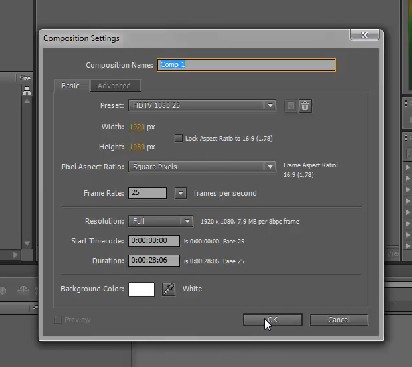
Μετά από αυτό, η νέα σύνθεση θα εμφανιστεί στο παράθυρο Project και στο Timeline.
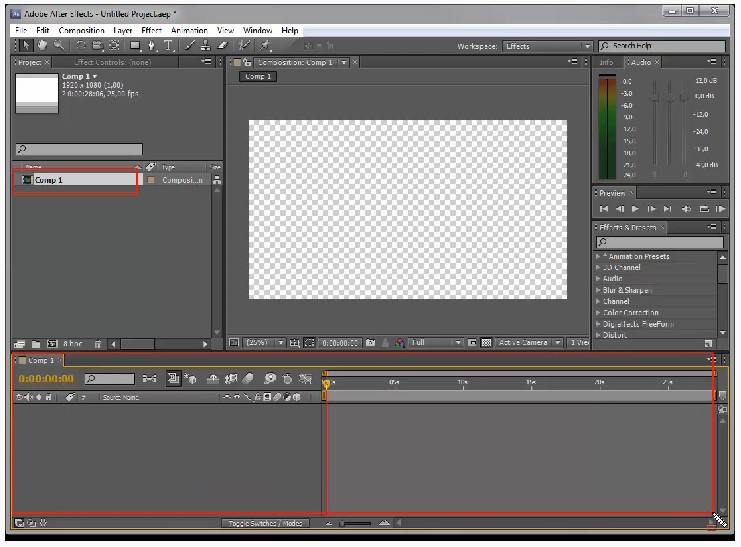
3. Ctrl+Alt+Shift+P
![]()
Το προηγούμενο κομμάτι θα ανοίξει.
4. Ctrl + / - Τοποθετήστε τις πηγές στη σύνθεση
Για να το κάνετε αυτό, θα χρειαστεί να επιλέξετε τις πηγές στο παράθυρο Project. Μπορείτε να το κάνετε αυτό με το πλήκτρο Ctrl ή Shift, ώστε να μην χρειάζεται να σύρετε και να αποθέσετε αρχεία ένα-ένα.
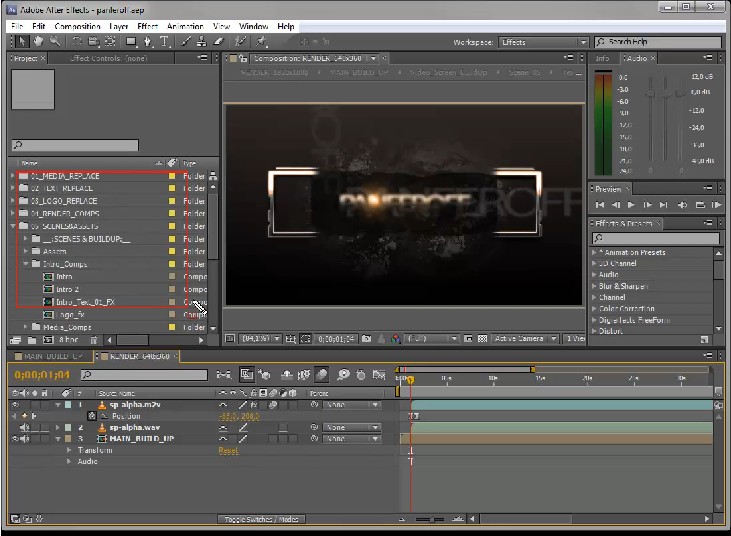
Κάντε κλικ Ctrl + /. Πηγές τοποθετημένες στο παράθυρο Timeline .
![]()
5. Διαγραφή - Διαγραφή
Ό,τι επισημάνετε στο παράθυρο Timeline μπορεί να διαγραφεί χρησιμοποιώντας το πλήκτρο Delete. Βεβαιωθείτε ότι η επιλογή δεν παραμένει στο παράθυρο Project.
6. Ctrl + O - Άνοιγμα έργου
Μπορείτε να ανοίξετε οποιοδήποτε έργο θεωρείτε κατάλληλο.

Εάν έχετε κάνει αλλαγές στη σύνθεση, θα δείτε έναν αστερίσκο στον τίτλο του παραθύρου του προγράμματος. Αυτό σημαίνει ότι το έργο δεν έχει αποθηκευτεί.
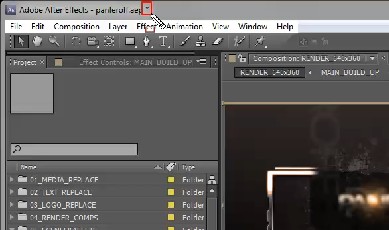
Αποθηκεύστε το κάνοντας κλικ ctrl+s- και το αστέρι θα εξαφανιστεί.

8. Ctrl + K - Ιδιότητες σύνθεσης
Εάν έχετε επιλέξει μια σύνθεση και είναι ενεργή στο παράθυρο Timeline, πατήστε Ctrl + K.
Ανοίγει το παράθυρο Ρυθμίσεις σύνθεσης, όπου μπορείτε να δείτε ή να αλλάξετε κάτι και να κάνετε κλικ στο OK.
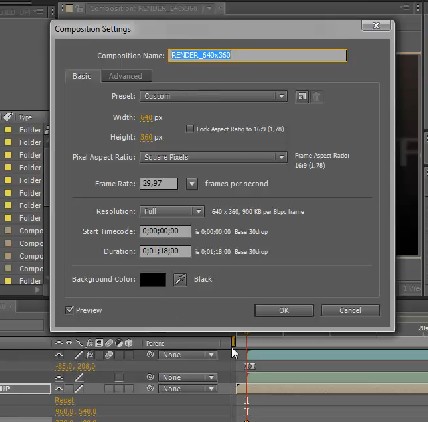
9. Ctrl + Alt + Shift + K - Ρυθμίσεις έργου
Θα δείτε το παράθυρο Ρυθμίσεις έργου - τις ρυθμίσεις του ίδιου του έργου.

10. Ctrl + W - Κλείσιμο ενεργής σύνθεσης / έργου
Αφού πατήσετε αυτόν τον συνδυασμό, η ενεργή σύνθεση θα κλείσει στο παράθυρο Timeline.
11. Ctrl + Q - Έξοδος από το πρόγραμμα
Το πρόγραμμα θα κλείσει αφού αποθηκεύσετε τις αλλαγές σας. Εάν δεν πρόκειται να κλείσετε το πρόγραμμα, κάντε κλικ στο Cancel.
12. Καρτέλα - Απόκρυψη όλων των παλετών
Δεν υπάρχουν αξιοσημείωτες αλλαγές στην έκδοση CS5, σε παλαιότερες εκδόσεις είναι ένα hotkey για την απόκρυψη όλων των παλετών.
13. Caps Lock - Αποτρέψτε την ενημέρωση του παραθύρου σύνθεσης
Καθώς μετακινείτε το ρυθμιστικό Timeline, οι εικόνες στο παράθυρο σύνθεσης αλλάζουν.
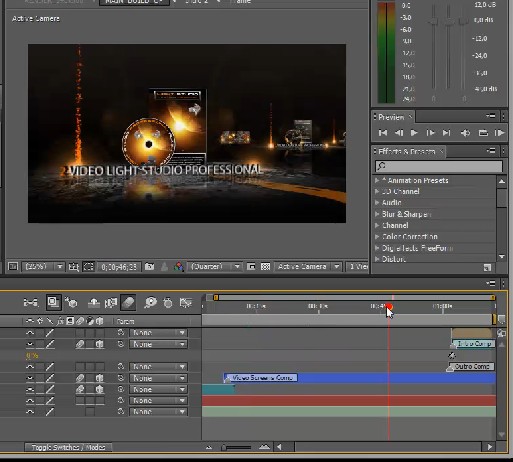
Όταν πατάτε το Caps Lock, δεν υπάρχει αλλαγή (προυπολογισμός) και μπορείτε να μετακινηθείτε γρήγορα στο παράθυρο Timeline. Πατήστε ξανά το Caps Lock για να επιστρέψετε στην προηγούμενη λειτουργία.
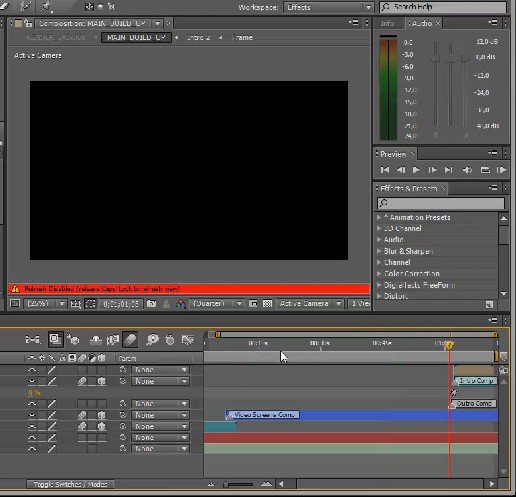
14. Ctrl + I - Εισαγωγή αρχείων
Πατώντας αυτόν τον συνδυασμό ανοίγει το παράθυρο εισαγωγής αρχείων. Επιλέξτε το αρχείο που θέλετε και ανοίξτε το.
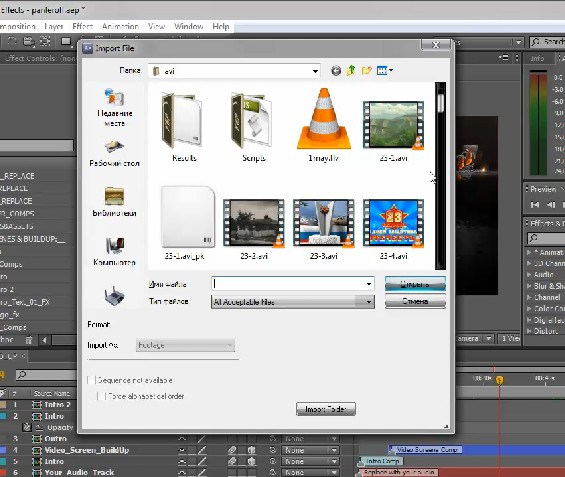
Το νέο αρχείο θα εμφανιστεί στο παράθυρο Project.
15. Alt + διπλό κλικ στο αρχείο κινούμενων εικόνων
Θα δείτε ένα τροποποιημένο επίπεδο (Layer).
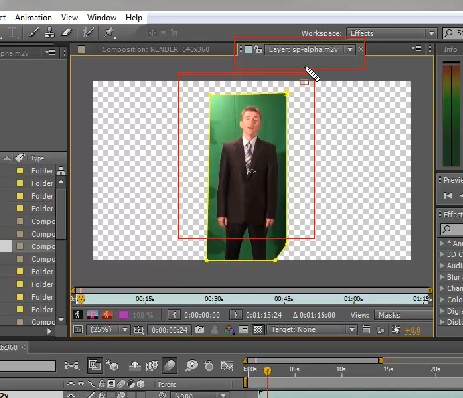
Εάν θέλετε να προβάλετε την πηγή (Footage), πρέπει να κάνετε διπλό κλικ στο αριστερό πλήκτρο κρατώντας πατημένο το Alt.
Δεν θα υπάρχει πλέον ένα επίπεδο, αλλά η πηγή (Footage). Αυτά είναι χρήσιμα κλειδιά για να μην αναζητάτε πηγές για προβολή στο παράθυρο του έργου.
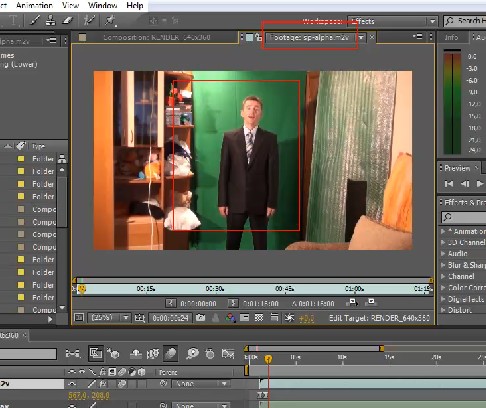
16. Alt + σύρετε την πηγή σε επίπεδο

Επιλέξτε την πηγή στο παράθυρο Project, πατήστε Alt και σύρετέ την σε άλλο επίπεδο. Το στρώμα θα παραμείνει το ίδιο και θα υπάρχει στο παράθυρο σύνθεσης. Όταν κάνετε διπλό κλικ σε αυτό το επίπεδο, μπορείτε να δείτε ότι οι ιδιότητές του δεν έχουν αλλάξει, αλλά η πηγή έχει αλλάξει μέσα στο επίπεδο. Μερικές φορές αυτό είναι πολύ χρήσιμο.
17. Ctrl + G - Ανοίξτε το παράθυρο διαλόγου Μετάβαση στην ώρα
18. Ctrl + A - Επιλογή όλων
Εάν κάνατε κλικ σε ένα αρχείο στο παράθυρο Project και μετά Ctrl + A, επιλέγονται όλες οι πηγές.
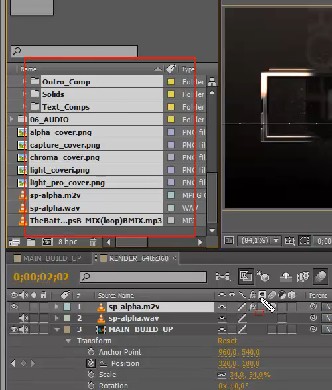
Εάν κάνετε κλικ σε οποιοδήποτε επίπεδο, τότε θα επιλεγούν Ctrl + A - όλα τα επίπεδα.

Στο παράθυρο Έλεγχοι εφέ, θα βρείτε εφέ επικάλυψης για ένα συγκεκριμένο επίπεδο.

πάτημα Ctrl+Aεπισημαίνει όλα τα εφέ.
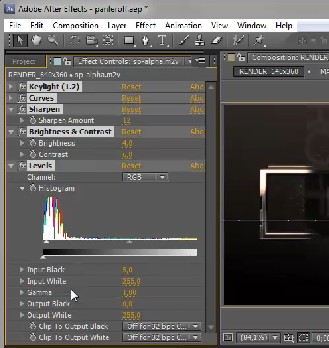
19. Ctrl + Shift + A - Αποεπιλογή
Μετά τη χρήση του συνδυασμού Ctrl+A, Ctrl+Shift+A σας επιτρέπει να αποεπιλέξετε.
20. Ctrl + Y - Δημιουργήστε ένα νέο επίπεδο
Πατώντας αυτόν τον συνδυασμό δημιουργείται ένα νέο επίπεδο - ένα συμπαγές στρώμα Solid Settings. Αφού εισαγάγετε τις απαιτούμενες παραμέτρους, κάντε κλικ στο OK.
![]()
Το επίπεδο εμφανίζεται στο Timeline και στο παράθυρο σύνθεσης.
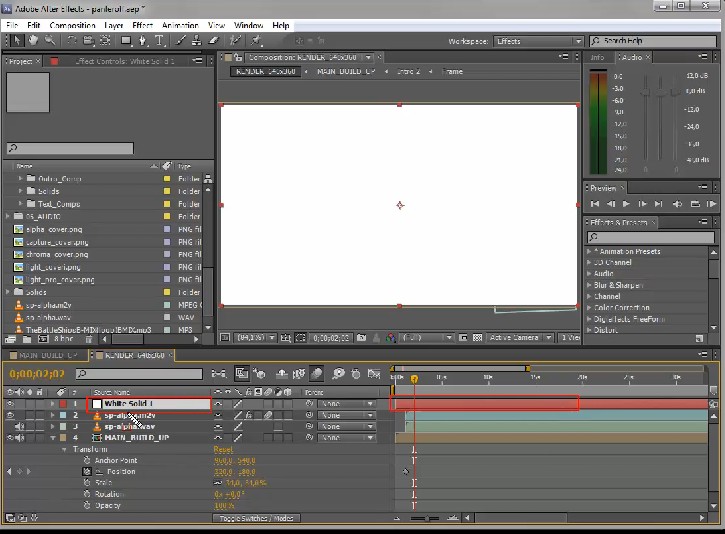
Εάν είναι απαραίτητο, μπορεί να διαγραφεί χρησιμοποιώντας το πλήκτρο Delete.
30. Ctrl + Z - Επιστρέψτε στο προηγούμενο βήμα, αναιρέστε το τελευταίο βήμα
Εάν κάνατε κάτι λάθος ή διαγράψατε το επιθυμητό αρχείο, μπορείτε πάντα να πατήσετε αυτόν τον συνδυασμό.
31. Ctrl + Shift + Z - Επανάληψη αναίρεσης
32. Ctrl + E - Προβολή αρχικού
Μπορείτε να επιλέξετε, για παράδειγμα, ένα επίπεδο ή ένα αρχείο ήχου, να πατήσετε αυτόν τον συνδυασμό και να προβάλετε αυτό το αρχείο.

33. Space (space) - Παίξτε ή σταματήστε
Θα δείτε την αναπαραγωγή στο παράθυρο σύνθεσης. Χρησιμοποιήστε το ίδιο πλήκτρο για να σταματήσετε την αναπαραγωγή.
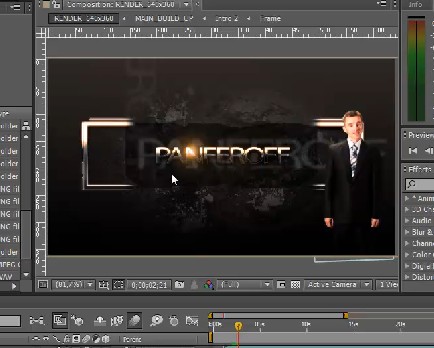
34. Ctrl + R - Χάρακες
Χρησιμοποιείται σε περιπτώσεις που είναι απαραίτητο να ευθυγραμμιστούν αντικείμενα ή επιγραφές. Θα δείτε χάρακες γύρω από το παράθυρο σύνθεσης. Πατώντας ξανά τα πλήκτρα πρόσβασης κρύβονται οι χάρακες.

36. Shift + "μονό εισαγωγικό" (απόστροφο) - Προσθήκη λεπτού πλέγματος
Συμβουλή: διατηρήστε τη διάταξη πληκτρολογίου στα αγγλικά.
Θα δείτε ένα λεπτό πλέγμα, το οποίο είναι καλό για την ευθυγράμμιση αντικειμένων με το μάτι. Εάν πατήσετε ξανά τα πλήκτρα πρόσβασης, το πλέγμα κρύβεται.
37. Alt + "μονό εισαγωγικό" (απόστροφο) - Προσθέστε ένα μεγάλο πλέγμα
Το ίδιο πλέγμα όπως στην προηγούμενη περίπτωση, αλλά μεγαλύτερο, χρησιμοποιείται για την ευθυγράμμιση των αντικειμένων. Εάν πατήσετε ξανά τα πλήκτρα πρόσβασης, το πλέγμα κρύβεται.

38. Ctrl + ; - Αφαιρέστε τους οδηγούς
Οι οδηγοί (μπορούν να σχεδιαστούν οπουδήποτε στο παράθυρο σύνθεσης, ξεκινώντας από τους χάρακες) είναι ένα εύχρηστο εργαλείο για την ευθυγράμμιση. Εάν οι οδηγοί σας εμποδίσουν, χρησιμοποιήστε αυτήν τη συντόμευση πληκτρολογίου.

Πατώντας Ctrl + ; προκαλεί την επανεμφάνιση των οδηγών. Αφαιρέστε τους οδηγούς σύροντάς τους προς τους χάρακες.
Θα συνεχίσουμε να μελετάμε τα hot keys και να κάνουμε την εργασία στο Adobe After Effects πιο βολική και άνετη για εμάς.
Σε αυτό το σεμινάριο για το Adobe After Effects, θα αναλύσουμε τις συντομεύσεις πληκτρολογίου για την εργασία με επίπεδα και συνθέσεις.
Ενεργοποιήστε τη σύνθεση επιλέγοντάς την.
Page Down - Ένα καρέ προς τα εμπρός. Ή Ctrl + δεξί βέλος
Ο κέρσορας θα μετακινηθεί ένα καρέ προς τα εμπρός και θα προχωρήσει καθώς πιέζονται τα πλήκτρα.
Page Up - Ένα καρέ πίσω. Ή Ctrl + αριστερό βέλος
Ο κέρσορας θα μετακινηθεί ένα καρέ πίσω και θα προχωρήσει καθώς πατηθούν τα πλήκτρα.
Ctrl + D - Διπλότυπο επίπεδο
Επιλέξτε οποιοδήποτε επίπεδο, πατήστε τη συντόμευση πληκτρολογίου. Το επίπεδο θα αντιγραφεί και μπορείτε να εργαστείτε μαζί του με τον ίδιο τρόπο όπως και με το κύριο.
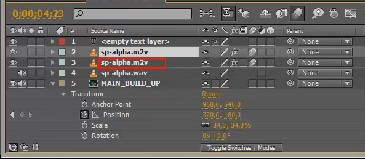
Το ίδιο μπορεί να γίνει στο παράθυρο Project με την αντιγραφή οποιουδήποτε αρχείου. Ο αριθμός 2 προστίθεται στο όνομα του αρχείου.
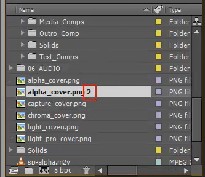
Το ίδιο και στο παράθυρο Effect Controls. Ας υποθέσουμε ότι πρέπει να αντιγράψουμε το εφέ Curves (Curves). Κάντε κλικ σε αυτό, χρησιμοποιήστε το συνδυασμό Ctrl + D και ανοίγει το Curves 2. Μπορείτε να το αφαιρέσετε χρησιμοποιώντας το πλήκτρο Delete.
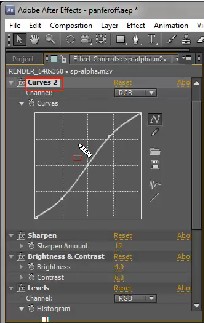
Ctrl + Shift + D - Αποκοπή επιπέδου
Επιλέξτε οποιοδήποτε επίπεδο, τοποθετήστε τον κέρσορα στη σωστή θέση. Εφαρμόστε μια συντόμευση πληκτρολογίου - το επίπεδο θα κοπεί στη θέση του δρομέα. Αυτό θα εμφανίσει δύο επίπεδα στο παράθυρο σύνθεσης. Το πρώτο στρώμα είναι πριν από τον κέρσορα, το δεύτερο είναι μετά τον κέρσορα.
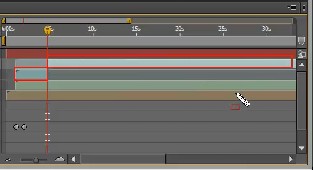
Τα πλήκτρα στο αριθμητικό πληκτρολόγιο επιλέγουν τον αριθμό επιπέδου.
Για παράδειγμα, εάν πρέπει να μεταβείτε στο τρίτο επίπεδο, πατήστε το πλήκτρο 3.
Αριθμός 0 - προεπισκόπηση. Μια πράσινη γραμμή στο Timeline σημαίνει έναν προκαταρκτικό υπολογισμό. Μόλις υπολογιστεί ένα μέρος της σύνθεσης, μπορούμε να δούμε το υπολογισμένο μέρος της σύνθεσης. Πατώντας το πλήκτρο 0 για τρίτη φορά, το τραγούδι επιστρέφει στην αρχική του κατάσταση.
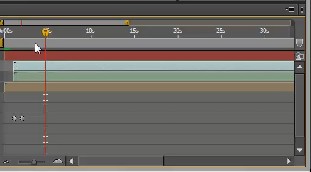
Το πλήκτρο "κουκκίδα" στο αριθμητικό πληκτρολόγιο - ακούστε τον ήχο από το μέρος όπου βρίσκεται ο κέρσορας. Πατώντας ξανά, επιστρέφετε στην αρχική θέση.
Alt + period - Ακούστε τον ήχο σε όλο το τραγούδι. Πατώντας ξανά, επιστρέφετε στην αρχική θέση.
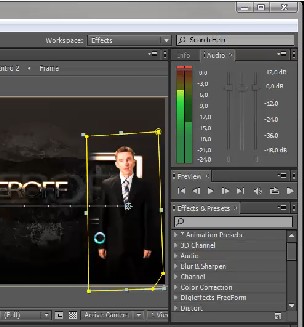
Ctrl + Πάνω βέλος - Επιλέξτε ένα επίπεδο παραπάνω
Εάν έχετε επιλέξει το επίπεδο 2, πατήστε αυτόν τον συνδυασμό και ανεβείτε στο πρώτο επίπεδο.
Ctrl + Κάτω βέλος - Επιλέξτε ένα επίπεδο παρακάτω
Ctrl + [ (αριστερή αγκύλη) - Μετακινήστε το επιλεγμένο επίπεδο προς τα κάτω κατά 1 θέση

Ctrl + ] (δεξιά αγκύλη) - Μετακινήστε το επιλεγμένο επίπεδο προς τα πάνω κατά 1 θέση
Ctrl + Shift + [- Μετακίνηση του επιλεγμένου επιπέδου προς τα πίσω

Ανοίξτε τη σελίδα 3.
Ctrl + Shift + ] - Μετακινήστε το επιλεγμένο επίπεδο προς τα εμπρός
Θυμηθείτε ότι τα επίπεδα μπορούν να μετακινηθούν κρατώντας τα με το ποντίκι.
Alt + [ - Η στρώση θα ξεκινήσει αυτόματα από τον κέρσορα (με αυτό τον τρόπο κόβεται).
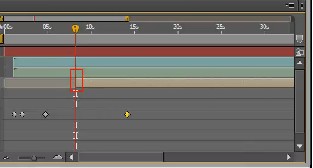
Alt + ] - Το στρώμα κόβεται στο τέλος (μετακίνηση Outpoint)
Shift + F5 (F6, F7, F8) - Στιγμιότυπο σύνθεσης
Για να δείτε στιγμιότυπα, πατήστε F5 (F6, F7, F8). Οι εικόνες θα εμφανιστούν στο παράθυρο σύνθεσης. Έτσι, μπορείτε να καλέσετε τα απαραίτητα τμήματα από τη μνήμη του υπολογιστή, τα οποία αφαιρέθηκαν πατώντας ένα συγκεκριμένο πλήκτρο.
Shift + Ctrl + F5 (F6, F7, F8) - Διαγραφή στιγμιότυπων
F4 - Αλλαγή πλαισίων Εναλλαγή διακοπτών/λειτουργιών

F3 ή Ctrl + Shift + T - Επιλεγμένη παλέτα ελέγχου εφέ επιπέδου
Επιλέξτε το επίπεδο, πατήστε F3 ή συντόμευση πληκτρολογίου. Πατώντας ξανά, ανοίγει το παράθυρο στην κατάσταση λειτουργίας.
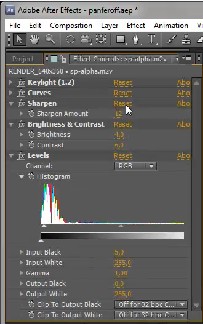
Πλήκτρο μείον στο κύριο πληκτρολόγιο (όχι στο αριθμητικό πληκτρολόγιο)
Επιλέξτε το Timeline στη σύνθεση και αφού πατήσετε το πλήκτρο θα δείτε μείωση της χρονικής κλίμακας. Το πλήκτρο μείον αντιγράφει το κουμπί και το ρυθμιστικό στο κάτω μέρος της γραμμής χρόνου.
Το αντίθετο αποτέλεσμα - αύξηση της χρονικής κλίμακας - εμφανίζεται όταν πατάτε το πλήκτρο "συν".
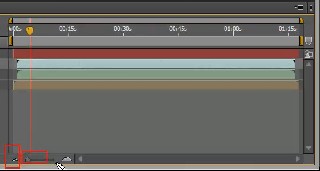
Ctrl + "μείον" - Μείωση της κλίμακας της σύνθεσης
Ctrl + "plus" - Μεγέθυνση

Μπορείτε να επιστρέψετε σε μια άνετη κλίμακα επιλέγοντας Fit από την αναπτυσσόμενη λίστα στο κάτω μέρος του παραθύρου σύνθεσης.

Ας δουλέψουμε με στρώματα. Επιλέξτε οποιοδήποτε επίπεδο.
Αριστερή αγκύλη [- Μετακινήστε την αρχή του επιπέδου στον κέρσορα.

Δεξιά αγκύλη ] - Ευθυγραμμίστε το σημείο εξόδου στο τέλος του στρώματος.

Shift + αριθμός - Προσθήκη δεικτών σύνθεσης
Όταν πηγαίνετε σε επίπεδα, πατήστε τους αριθμούς για να βάλετε έναν δείκτη με έναν συγκεκριμένο αριθμό: 0, 6, κ.λπ.
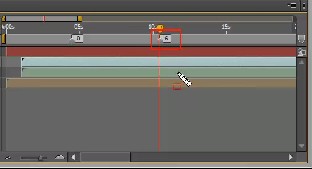
Για να φτάσετε σε αυτούς τους δείκτες, πατήστε τους αριθμούς από το 0 έως το 9 στο κύριο πληκτρολόγιο. Αυτό διευκολύνει την εργασία με δείκτες.
Αστερίσκος στο αριθμητικό πληκτρολόγιο
Εάν επιλεγεί ένα επίπεδο και τοποθετηθεί ο δρομέας, ο αστερίσκος δίνει έναν δείκτη στο ίδιο το επίπεδο στη θέση του δρομέα. Μπορείτε να ευθυγραμμίσετε τα στρώματα με δείκτες και να εργαστείτε άνετα με τα επίπεδα.
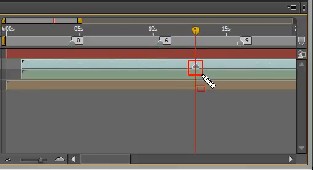
"Σημείο" στο αριθμητικό πληκτρολόγιο
Σας επιτρέπει να κάνετε προεπισκόπηση του ήχου από τη θέση του δρομέα.
Ctrl + σύρσιμο ποντικιού - μετακινηθείτε στον ήχο αυτού του τραγουδιού. Ωστόσο, η απότομη κύλιση μπορεί να υπερφορτώσει σημαντικά το πρόγραμμα, μέχρι το κλείσιμό του. Μην ξεχάσετε να αποθηκεύσετε το έργο και μην κάνετε απότομες κινήσεις.

Πλήκτρο Β - η αρχή της περιοχής εργασίας της σύνθεσης από τη στιγμή που βρίσκεται ο δρομέας. Πρέπει να πατήσετε ένα πλήκτρο, επισημαίνοντας τη σύνθεση στο παράθυρο Timeline.
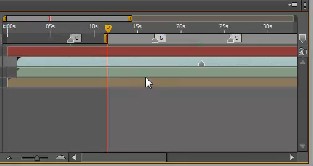
Εάν θέλετε να ορίσετε το τέλος της περιοχής εργασίας, πατήστε το πλήκτρο N.
Πλήκτρο αρχικής σελίδας - μεταβείτε στην αρχή του τραγουδιού.
Κλειδί τερματισμού - για να φτάσετε στο τέλος της σύνθεσης.
Πλήκτρο I - μετακινήστε τον κέρσορα στην αρχή του επιλεγμένου επιπέδου.
Το πλήκτρο O μετακινεί τον κέρσορα στο τέλος του επιλεγμένου επιπέδου.
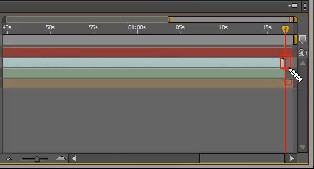
Πλήκτρο J - μετακίνηση στο προηγούμενο βασικό καρέ, στην αρχή της περιοχής εργασίας. Αυτό θα μετακινηθεί στον δείκτη του επιλεγμένου επιπέδου.
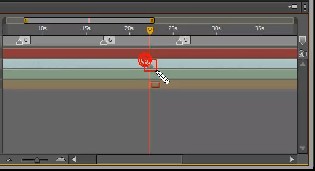
Πατώντας ξανά το J μετακινείται στην αρχή του τραγουδιού που λειτουργεί.
Πλήκτρο K - μεταβείτε στο επόμενο πλαίσιο κλειδιού, στο τέλος της περιοχής εργασίας.
Το μάθημα για τα πλήκτρα πρόσβασης για επίπεδα και συνθέσεις τελείωσε. Στο επόμενο μάθημα.
